Dans cette leçon, nous allons aborder tout ce dont vous avez besoin pour bien démarrer un site WordPress. Je vous partagerai des conseils pour choisir votre thème et je vous montrerai aussi comment sécuriser votre site. Nous mettrons aussi en place quelque chose qui vous permettra de consulter les statistiques de votre site depuis votre téléphone portable.
1. Les réglages importants de WordPress
Pour commencer, ouvrez l’interface d’administration de votre site (votre-site.com/wp-admin). Nous allons passer en revue les réglages indispensables pour lancer votre premier site dans de bonnes conditions.
1.1 Titre et slogan de votre site
Allez dans la rubrique Général des Réglages pour définir le titre et la description de votre site.
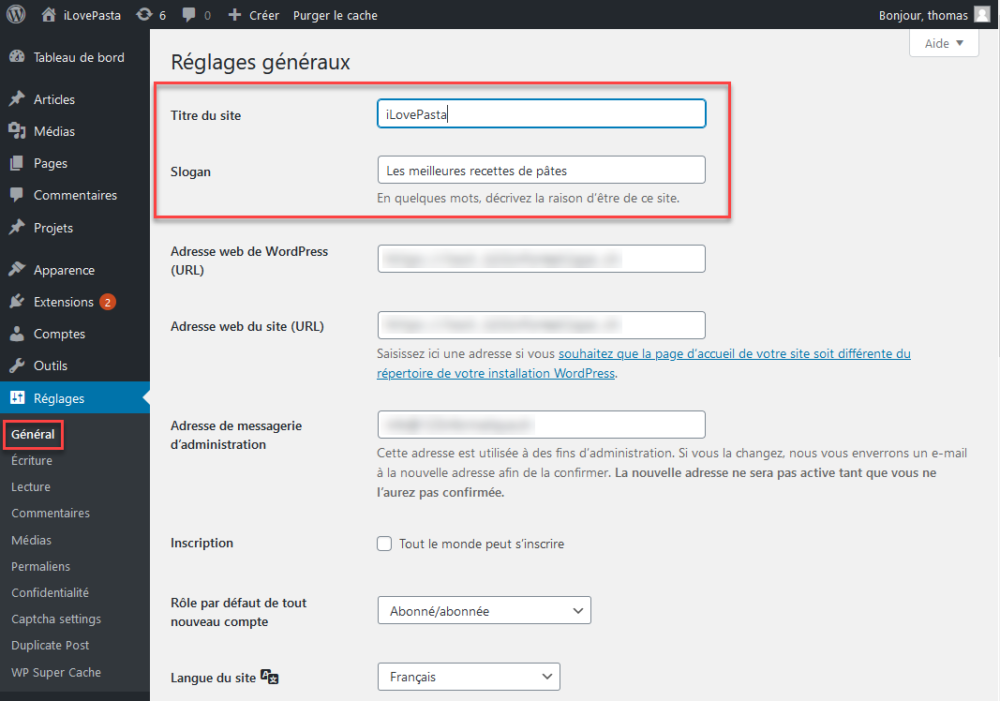
Voici quelques exemples pour vous inspirer :
- progresser en informatique / formations informatiques gratuites
- barbara-photography / séances photo en studio et en extérieur à Lausanne
- Massages de bien-être et thérapeutiques à Pully (MBE)
Le titre et le slogan apparaissent ensuite dans les résultats de recherche :
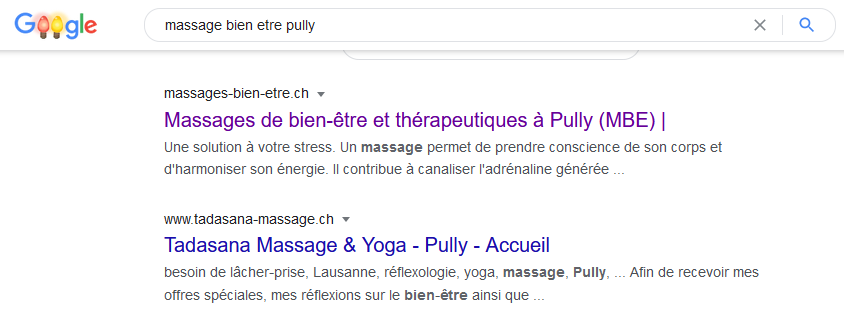
💡N’hésitez pas à utiliser Google Trends pour estimer le volume de recherche associé à vos mots clés. Votre but est de cibler les requêtes potentielles des gens que vous souhaitez attirer sur votre site.
1.2 La page d’accueil et du blog de votre site
La rubrique Lecture permet de configurer la page d’accueil.
2 possibilités s’offrent à vous pour la page d’accueil:
- afficher les derniers articles sur la page d’accueil : idéal si votre site est avant tout un blog ou un site d’actualités. Les derniers articles sont mis en avant.
- afficher une page statique sur la page d’accueil: idéal pour le site d’une entreprise ou que vous souhaitez communiquer des informations stratégiques à tous les visiteurs qui arrivent sur votre site internet.
La page des articles est la page d’arrivée de votre blog; là où seront listés tous vos articles de manière chronologique. Notez que vous avez la possibilité de modifier le nombre d’articles par page ainsi que de bloquer le référencement de votre site dans les moteurs de recherche.
💡Le référencement d’un nouveau site peut prendre plusieurs mois. Ne faites donc pas l’erreur de ne pas l’indexer tant qu’il n’est pas prêt.
Rappel : différence entre les articles et les pages
Les articles s’affichent selon la date de leur publication et sont donc intéressants pour tenir un blog, afficher des actualités ou rester en contact avec vos visiteurs.
Les pages sont indépendantes du temps. Elles sont utilisées pour structurer le menu d’un site et contiennent des informations qui restent valides dans le temps.
1.3 Le classement de vos médias (recommandation)
Dans la rubrique Médias, je vous conseille simplement de décocher « Organiser mes téléversements dans des dossiers mensuels et annuels ».
💡Notez que vous avez la possibilité de modifier la taille des images en fonction de votre thème, mais c’est déjà quelque chose d’un peu avancé pour votre premier site. Vous pouvez sans autre laisser cela de côté si vous ne comprenez pas à quoi cela sert.
2. Nettoyage des extensions préinstallées
N’oubliez pas que chaque extension ralentit le chargement de votre site et ajoute des failles de sécurité potentielles à votre site ! Nous allons donc prendre quelques secondes pour désactiver et supprimer les extensions préinstallées par Infomaniak dont nous n’avons pas besoin.
Commencez par aller les Extensions depuis le menu principal. Je vous conseille ensuite de désactiver puis supprimer tous les plugins, à l’exception de Divi Builder et de WP Super Cache.
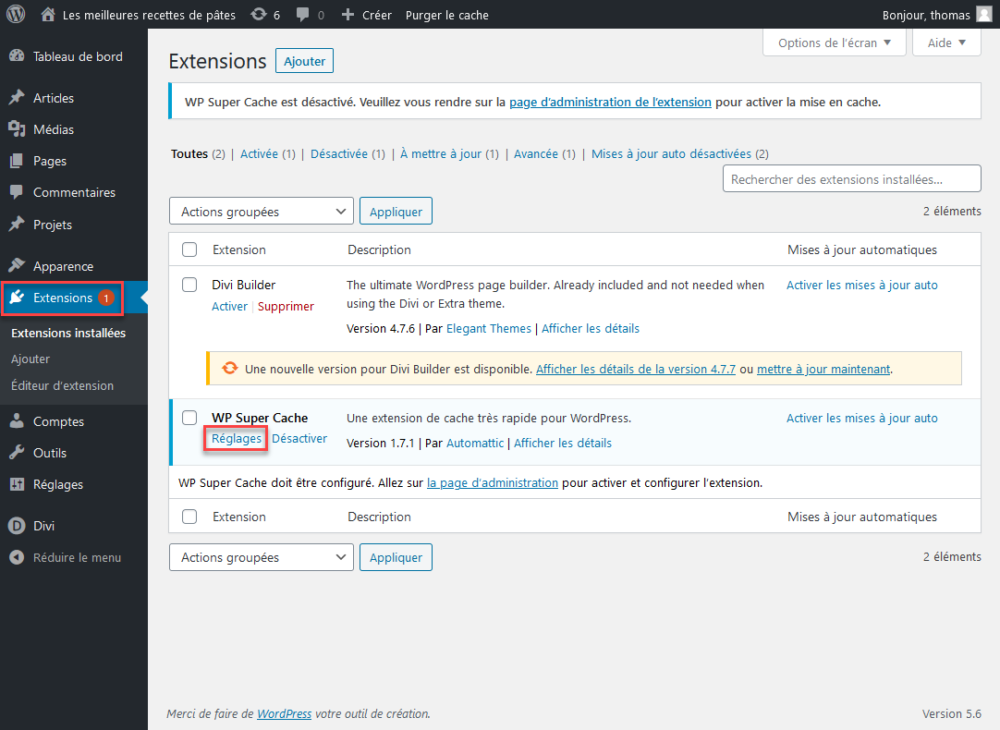
Profitez-en pour activer le cache de votre site :
- Cliquez sur Réglages sous WP Super Cache
- Cochez Mise en cache activée (Recommandé)
- Cliquez sur le bouton bleu Mettre à jour l’état
Bravo, vous commencez gentiment à prendre en main WordPress 👏
3. Jetpack et Akismet: deux extensions indispensables
Maintenant que nous avons fait le ménage, je vais vous demander d’installer Jetpack, une extension très utile qui va débloquer plusieurs fonctionnalités importantes :
- blocage de tentatives d’intrusion malveillantes
- statistiques (origine des visiteurs, articles et pages les plus consultés, etc.)
- mise à jour de votre site avec l’app WordPress sur votre téléphone
- surveillance des pannes de votre site
C’est aussi le bon prétexte de vous montrer comment installer une extension sur WordPress 😎
3.1 Installer Jetpack sur WordPress
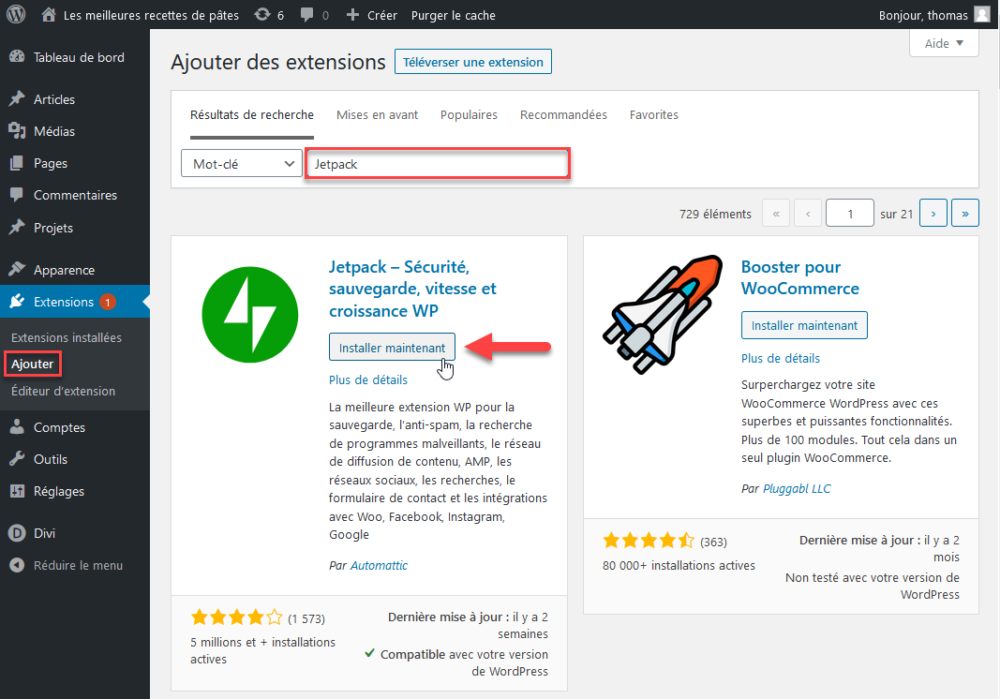
- Allez sur Extensions > Ajouter depuis le menu principal
- Recherchez Jetpack dans le champ de recherche
- Cliquez sur Installer maintenant
- Patientez pendant l’installation
- Cliquez sur le bouton Activer (au même endroit que le bouton Installer juste avant)
- Suivez l’assistant pour configurer Jetpack et créer un compte WordPress.com (pensez à désactiver votre bloqueur de publicités et de scripts si vous en utilisez)
- Choisissez le plan gratuit (Jetpack Free) quand tout à l’air de devenir payant 😉
- N’hésitez pas à parcourir les réglages de Jetpack pour activer la surveillance des temps d’arrêt (dans l’onglet Sécurité) et permettre à vos visiteurs de s’abonner à vos articles et commentaires (depuis l’onglet Discussion) 👍 Le reste est plutôt bien configuré par défaut.
💡Pensez à installer l’app WordPress sur votre mobile pour consulter vos statistiques en déplacement et gérer le contenu de votre site où que vous soyez :
3.2 Installer Akismet Spam Protection
Afin de voir si vous avez compris le principe, nous allons encore installer Akismet, une extension gratuite qui va bloquer automatiquement les commentaires indésirables (anti-spam) sur votre site.
- Allez sur Extensions > Ajouter depuis le menu principal
- Recherchez Akismet dans le champ de recherche
- Cliquez sur Installer maintenant
- Patientez pendant l’installation
- Cliquez sur Activer (au même endroit que le bouton Installer juste avant)
- Cliquez sur Connectez-vous avec Jetpack
- Et voilà, votre site est protégé contre les Spams !
4. Choisir son thème WordPress
Le succès d’un site n’est pas dû à son apparence. Ce qui attire les visiteurs, c’est votre contenu et la manière dont celui-ci est transmis. Ne passez donc pas trop de temps à comparer et tester des thèmes. Focalisez-vous davantage sur le fond que la forme.
Un bon thème respecte les critères suivants :
- Ergonomie: un visiteur doit vite comprendre comment fonctionne votre site. Fuyez donc les thèmes complexes remplis d’effets et d’animations. Il doit être facile de trouver le menu de votre site et de comprendre sa structure.
- Sobre: le design d’un site doit mettre en avant le contenu, pas son design. Les sites de Google sont un exemple en la matière.
- Rapidité: les gens détestent attendre devant une page qui tarde à s’afficher. Fuyez les thèmes remplis d’effets et d’animations complexes. Less is more.
Si vous débutez avec WordPress, je vous conseille de privilégier un thème simple comme Ocean WP (gratuit) ou Divi (gratuit avec un hébergement Infomaniak) et de vous concentrer sur le contenu de votre site. Vous risquez sinon de passer des heures à trouver un thème et votre site restera vide… ce qui n’intéressera personne.
Il est facile de changer de thème avec WordPress, vous aurez donc largement le temps de vous occuper de cela quand votre site aura trouvé son public. À partir du moment où votre site est sobre, ergonomique et rapide, commencez à créer du contenu qui répond à des problèmes et des questions de votre public.
4.1 Installer un thème gratuit
Voir les thèmes WordPress gratuits populaires →
Pour acheter un thème WordPress de qualité :
- Divi de ElegantThemes (offert avec un hébergement Infomaniak)
- ThriveTheme Builder (très orienté marketing, c’est ce que j’utilise sur ce site)
- ThemeForest (j’aime particulièrement le thème Uncode)
Laisser un commentaire